如何将 Spotify 播放列表导出到 Excel 或文本文件
当您花费大量时间构建您的系统时,您知道如何备份这些数据吗? Spotify 曲库? 大多数用户更喜欢将 Spotify 播放列表或整个音乐库导出到 Excel。 将 Spotify 播放列表导出到 Excel 文件的好处之一是能够在丢失数据时轻松恢复数据。
然而,没有一种简单的方法可以一次性以 Excel/CSV/文本形式导出 Spotify 播放列表的内容。 所以 如何将 Spotify 播放列表导出到 Excel 有效地? 下面是一篇文章,深入解释了如何将 Spotify 播放列表备份到 Excel 文件。 您想永久保存 Spotify 播放列表吗? 从这里开始吧!
内容指南 第 1 部分。使用 Exportify 将 Spotify 播放列表导出到 Excel Online第 2 部分。奖金:如何将 Spotify 音乐导出到 MP3 文件?部分3。 结论
第 1 部分。使用 Exportify 将 Spotify 播放列表导出到 Excel Online
导出 不需要任何额外的下载。 此在线工具将帮助您将 Spotify 播放列表导出到 Excel 或 CSV 文件,以进行备份和共享。 该网站直接链接到 Spotify 应用程序,可以同时导出多个播放列表。 另一方面,Exportify 将为每个播放列表创建一个 zip 文件,以便轻松传输到 Excel。 以下是如何使用 Exportify 将 Spotify 播放列表导出到 Excel。
第 1 步:打开 Web 浏览器并访问 Exportify 网站。 然后选择“开始”。
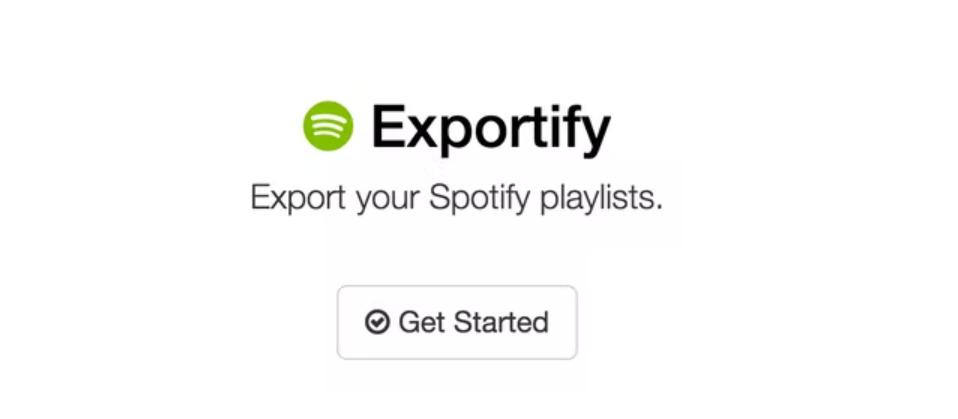
第 2 步:将出现一个窗口,要求您登录 Spotify 帐户,然后按“同意”接受所有条款和条件。 Exportify 将连接到您的 Spotify 帐户。

步骤 3:如何将 Spotify 播放列表导出到 Excel CSV 文件? Exportify 访问您的播放列表后,您将在屏幕上看到播放列表。 要将播放列表之一保存到 CSV 文件,只需单击其旁边的“导出”按钮即可。 如果您想备份所有播放列表,请单击“全部导出”按钮。 这将保存一个名为 Spotify_playlists.zip 的 zip 存档,其中包含所有 Spotify 播放列表。

步骤 4:当播放列表导出为 Excel 文件时,您可以打开它并保留曲目数据,包括 Spotify URL、标题、艺术家、专辑、光盘和曲目编号、持续时间、添加者和时间。 您可以编辑此 CSV 文件并将其另存为文本文件。
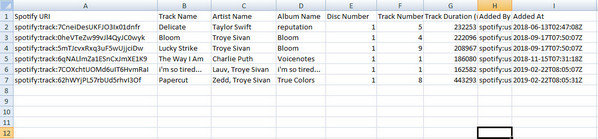
相关新闻: 如果您需要将 Spotify 音乐库导出为 CSV 或文本文件,您可以阅读以下指南:
第 2 部分。奖金:如何将 Spotify 音乐导出到 MP3 文件?
现在您已经知道如何将 Spotify 播放列表导出到 Excel,但仅将音乐播放列表导出到 Excel 可能无法满足所有用户。 事情总是无法控制。 由于取消订阅 Spotify 等因素,您可能会丢失播放列表, Spotify本地文件未显示、Spotify 不工作、应用程序错误、意外清洁等。
您可以将 Spotify 播放列表导出到本地 MP3 文件以供永久离线访问吗? 众所周知,Spotify 歌曲受 DRM 保护,这会阻止您在设备上下载文件。 这很棘手,您需要一个额外的 Spotify 转换器来帮助您。 音乐软件 Spotify Music Converter 是此类工作的最佳转换器。
提示: 音乐软件 Spotify Music Converter 是一个强大的工具,可以更轻松地管理音乐文件。它可以帮助将 Spotify 歌曲转换为您想要的任何格式,无论是 MP3、AAC 还是 FLAC。如果您需要备份音乐文件,请点击按钮立即免费试用!
以下是其功能列表:
- 删除DRM保护 Spotify 音乐文件,然后将它们转换为更简单的格式。 您可以享受离线聆听。
- 最高下载和转换速度高达 5 倍。 这意味着您不会浪费时间等待软件完成转换过程。
- 具有良好音质的高质量输出文件 就像 Spotify 上的原始文件一样。
- 转换过程后保留所有原始 ID3 标签。 它还将维护音乐文件的任何原始元数据信息。 这可以帮助您在转换过程后轻松识别输出文件。
- 兼容两者 Mac 和 Windows 操作系统.
- 软件体积小,因此不会占用您的计算机太多空间。
- 使用友好,它允许您从 Spotify 拖放音乐文件。 您还可以从 Spotify 复制并粘贴音乐链接。
除了学习如何将 Spotify 播放列表导出到 Excel CSV 文件之外,您还可以使用 AMusicSoft 为您提供很多帮助。以下是如何使用 AMusicSoft 将 Spotify 歌曲下载到 MP3。
步骤#1。 您是否在将Spotify歌曲/播放列表导出到Excel文件作为备份时遇到问题? 如果是这样,您可以尝试使用AMusicSoft Spotify Music Converter 将 Spotify 播放列表下载到 MP3 文件作为备份。单击下面的按钮尝试一下:
第2步。 现在将要转换的 Spotify 音乐文件拖放到程序中。 您还可以选择从 Spotify 复制和粘贴音乐链接。

步骤#3。 选择输出格式为 MP3,并设置位置。 您可以在此处选择您希望在转换后保存音乐的文件夹。

第4步。 最后,单击“全部转换”,应用程序将开始将 Spotify 音乐转换为 MP3 格式。 转换完成后,您可以单击“查看输出文件”,您将看到所有转换后的文件。

部分3。 结论
学习如何将 Spotify 播放列表导出到 excel 将使您有机会轻松备份和共享您的播放列表。 Exportify 是以 Excel 格式传输 Spotify 播放列表的最佳平台之一。 但是,将文件导出到 excel 需要您拥有一个活跃的 Spotify 帐户。 因此,您需要随时访问您的播放列表。因此,您需要随时访问您的播放列表。 因此你需要 音乐软件 Spotify Music Converter 随时免费访问您的播放列表。
人们也读
Robert Fabry 是一位热心的博主,也是一位热衷于技术的爱好者,也许他可以通过分享一些技巧来感染你。他还热爱音乐,并曾为 AMusicSoft 撰写过有关这些主题的文章。